Как да деактивирате статиите в Start и New Tab страници на Microsoft Edge
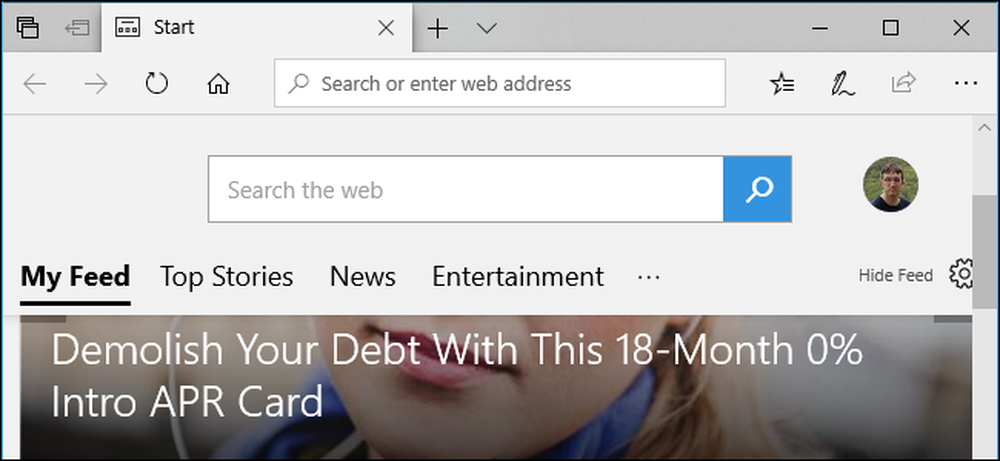
Microsoft Edge показва поток от статии в страниците Ви за старт и нов раздел. Тези новини статии включват "спонсорирани" обяви за зъболекарски инструменти и ниска APR кредитни карти предлага - с други думи, платени реклами.
Ако сте потребител на Microsoft Edge, можете да го деактивирате доста бързо. За съжаление Microsoft може отново да активира тези статии за новини, след като Windows 10 инсталира голяма актуализация, така че може да откриете, че ги деактивирате отново и отново.
За да деактивирате тези статии на началната страница на Edge - това е страницата, която се появява, когато отворите нов прозорец на браузъра Edge - кликнете върху „Скриване на лентата“ или икона на зъбно колело в горния десен ъгъл на страницата.
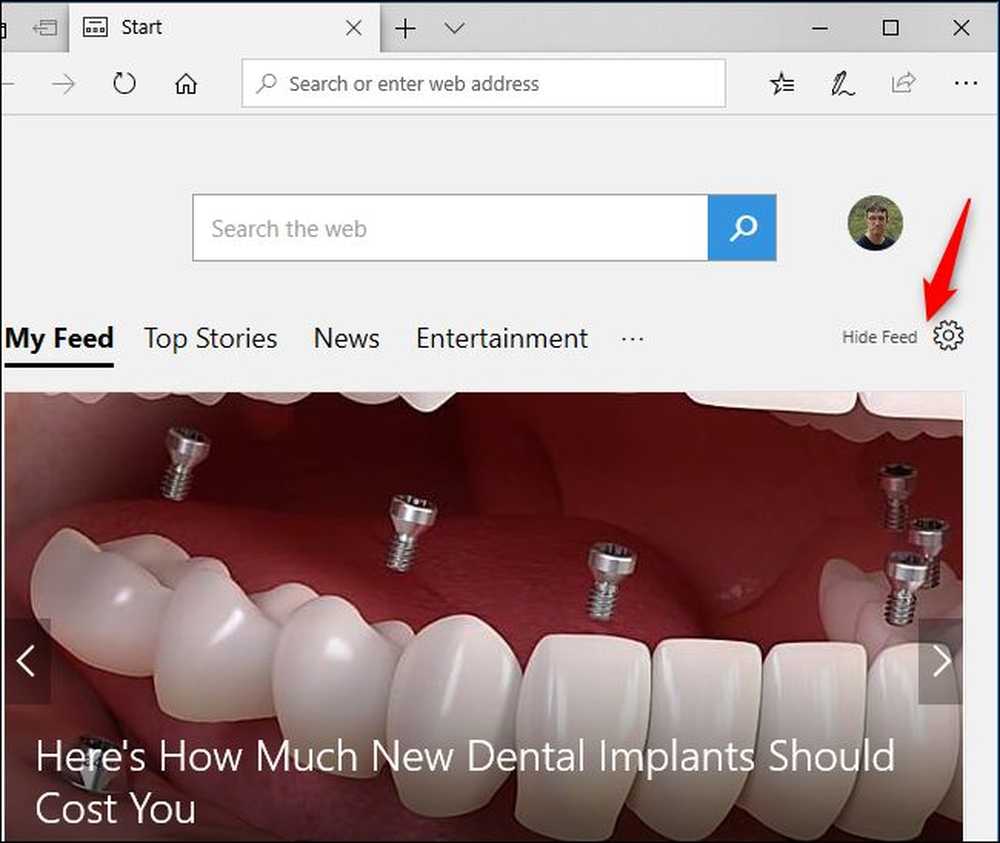
Отметнете опцията „Скриване на новините ми“ и след това кликнете върху „Запазване“.
Информационната лента ще изчезне от началната ви страница и ще видите само празна страница с поле за търсене на Bing.
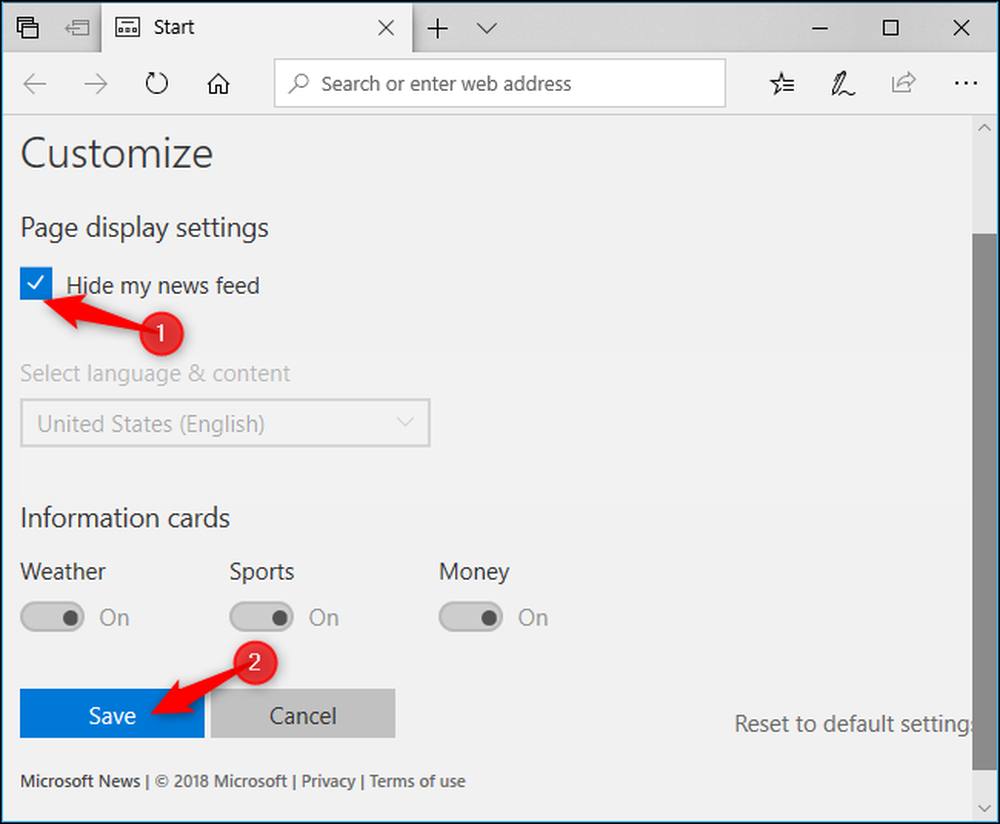
За съжаление все още ще виждате статиите за новини, когато отваряте нов раздел. Началната страница и новият раздел са сходни, но поради някаква причина имат различни настройки.
За да скриете новините от страницата „Нов раздел“, кликнете върху опцията „Скриване на лентата“ или на инструмента в горния десен ъгъл на страницата „Нов раздел“.
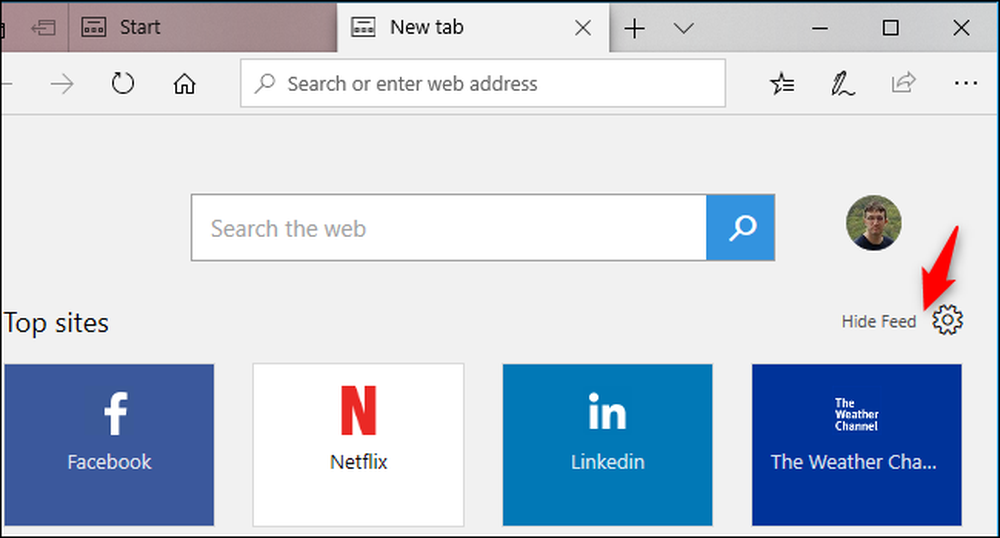
Изберете „Най-популярни сайтове“, за да видите само списък с най-добрите сайтове или „Празна страница“, за да видите празна страница, когато отваряте нов раздел. Когато сте готови, кликнете върху „Запазване“.

Статиите в новините ще изчезнат от началната страница на Edge и от страницата с нов раздел, поне докато Edge не ги активира отново след актуализирането на Windows.
Тези спонсорирани реклами са само един от многото видове реклами, вградени в Windows 10.




